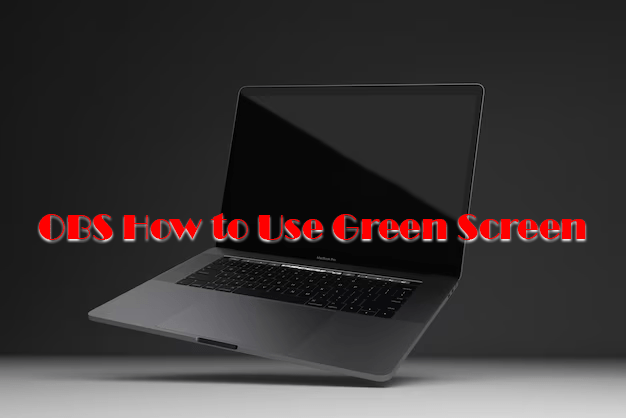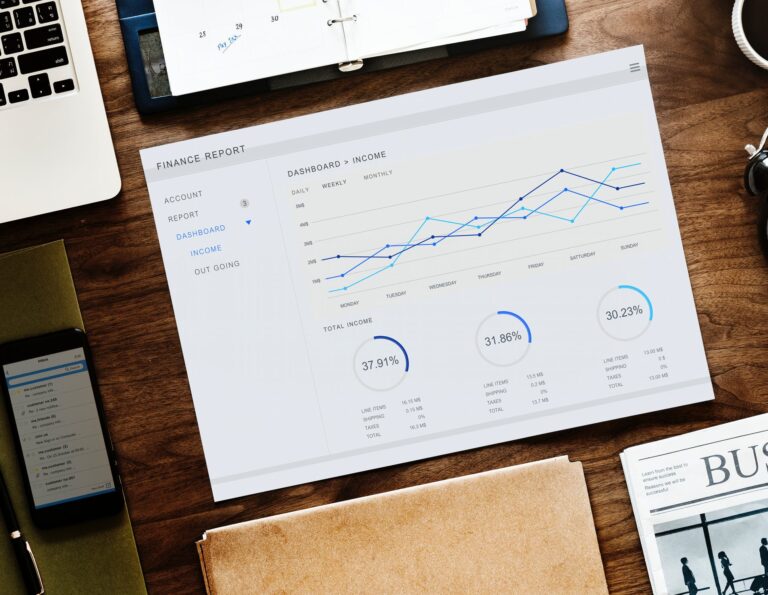Как да отваряте AI файлове без Illustrator
Въпреки че Adobe Illustrator е страхотен векторен графичен редактор, използван от много художници, той записва файлове в собствен формат. Файловият тип AI, който Adobe Illustrator използва за запазване на проекти, обикновено изисква Adobe Illustrator да се отвори. За щастие има много заобиколни решения.

В тази статия ще ви покажем различните методи за това как можете да отворите AI файл без използването на Adobe Illustrator.
Как да отваряте AI файлове без Illustrator на компютър
Программы для Windows, мобильные приложения, игры - ВСЁ БЕСПЛАТНО, в нашем закрытом телеграмм канале - Подписывайтесь:)
Най-често срещаната платформа, на която ще срещнете AI файл, е компютърът, тъй като графичните редактори изискват много процесорна мощност, която мобилните устройства нямат. Дори и да не притежавате Adobe Illustrator, има много лесен начин за отваряне на AI файлове. Стъпките са както следва:
- Отворете папката, в която се намира AI файлът, и щракнете с десния бутон върху файла.

- От изскачащото меню изберете преименуване.

- Променете разширението на файла от .ai на .pdf.

- Ще се появи предупреждение с молба да потвърдите промяната на разширението. Изберете да.

- Отворете файла с помощта на който и да е PDF преглед.
Като алтернатива, ако имате инсталирана програма на Adobe като Adobe Acrobat или Adobe Photoshop, можете да отворите AI файлове, като направите следното:
- Отворете папката, където се намира вашият AI файл, след което щракнете с десния бутон върху него.

- От изскачащото меню изберете Отваряне с.

- Ако не виждате Adobe Acrobat или Adobe Photoshop в списъка, изберете Още приложения.

- Изберете програма от списъка. Имайте предвид, че трябва да премахнете отметката от квадратчето, за да използвате програмата винаги за отваряне на .ai файлове, освен ако не искате да свържете файла с нея. Ако го направите, всички .ai файлове на вашия компютър ще се отворят автоматично с програмата, която изберете.

- Кликнете върху OK.

- AI файлът трябва да се отвори с помощта на избраната от вас програма.

Можете също да зададете програма за отваряне на всички .ai файлове на вашия компютър. Това може да стане, като следвате това кратко ръководство:
- Отворете папка, съдържаща произволен .ai файл, и щракнете с десния бутон върху него.

- От изскачащото меню изберете Properties.

- На реда, който казва Отваря се с, щракнете върху Промяна.

- Изберете програма от списъка. Ако не можете да намерите програмата, която искате, щракнете върху Още приложения.

- След като изберете програма, щракнете върху OK.

- Кликнете върху Прилагане.

- Сега, когато това е настроено, всеки .ai файл, който отворите, автоматично ще използва избраната от вас програма.
Важно е да запомните, че ако промените програмата, свързана с .ai файлове, ще трябва да промените това обратно, ако решите да инсталирате Adobe Illustrator. Ако не го направите, Adobe Illustrator няма да отваря автоматично .ai файлове по подразбиране.
Как да отваряте AI файлове без Illustrator на iPhone
Няма да намерите толкова много алтернативни методи за отваряне на .ai файлове на iPhone, тъй като той не е предназначен за използване на платформата. Има мобилна версия на Adobe Illustrator, но приложението често изостава, защото заема много процесорна мощност.
Тъй като .ai файловете могат да се отварят чрез програми за преглед на pdf, има начини да заобиколите това ограничение дори без инсталиран Illustrator. Ако телефонът ви вече има програма за преглед на PDF файлове, просто щракнете върху .ai файла и изберете вашата програма за преглед на PDF файлове. Като алтернатива можете да изтеглите Adobe Creative Cloud за програма, която обработва Adobe файлове.
Как да отваряте AI файлове без Illustrator на Android
Процесът на отваряне на .ai файлове е много по-прост на Android, тъй като изисква само две приложения: Четец на Adobe Acrobat и мобилен файлов браузър като ES File Explorer. Следвайте лесните стъпки, изброени по-долу:
- Използвайте вашия файлов мениджър, за да отидете до местоположението на .ai файла.

- Докоснете файла и когато се появи меню, изберете ДРУГ.
- Изберете Adobe Acrobat Reader от списъка с приложения.

- Файлът трябва да се отвори.
Как да отваряте AI файлове без Illustrator на iPad
Поради приликите в операционните системи между iPhone и iPad, стъпките за отваряне на .ai файлове на iPad са същите като тези на iPhone. Обърнете се към инструкциите в раздела за iPad, за да отворите вашия .ai файл на вашия iPad.
Отваряне на AI файлове онлайн
Друга възможност за потребителите на настолни компютри е да отварят .ai файлове онлайн с помощта на AI зрители. Повечето от тези програми са безплатни и обикновено позволяват допълнително основно редактиране. Ето няколко от тези онлайн сайтове и някои бързи инструкции как да ги използвате:
AI Viewer
AI Viewer позволява на потребителите да качват и преглеждат .ai файлове, да преоразмеряват изображения и да ги конвертират в други типове файлове. Опциите за редактиране са ограничени до промяна на ориентацията на файла, докато качванията са ограничени до 20 MB. Няма да можете да качвате нищо по-голямо. За да използвате AI Viewer, направете следното:
- Отворете уебсайта на AI Viewer. Ако сте на началната страница, щракнете върху бутона „Онлайн AI Viewer“ в горната част на екрана.

- Кликнете върху „Избор на файл“.

- Отидете до папката, която съдържа вашия .ai файл, след което щракнете върху Отваряне.

- Сега вашият файл трябва да се зареди.

- От тук можете да конвертирате AI файла в друг файлов тип, като .jpg, .png, .gif, .bmp и .tiff. Опциите ще бъдат под изображението.

FViewer
FViewer е прост онлайн преглед на файлове с изкуствен интелект. Има малко други опции за редактиране, въпреки че можете да преглеждате тези файлове в режим с висока разделителна способност. Тъй като няма посочено ограничение за размера на файла, FViewer може да бъде най-добрият избор за по-големи файлове. За да използвате FViewer, трябва да:
- Отворете уебсайта на FViewer.
- Кликнете върху „Избор на локален файл“, след което отидете до вашето .ai изображение или плъзнете и пуснете изображението в полето. Изчакайте файлът да приключи с качването.

- За да видите версия с висока разделителна способност на файла, който сте качили, върнете се в раздела AI File Viewer.

- Потърсете раздела Изходен документ, под опции щракнете върху падащата стрелка.

- Изберете High Definition.

- Отстрани щракнете върху Преглед.

- Вашето изображение вече трябва да се показва във висока разделителна способност.
Разширена полезност
AI файловете са много удобни, тъй като съдържат много информация за редактиране на изображение. Недостатъкът на това е неговият патентован характер, ограничаващ използването му до Adobe Illustrator. Знанието как да отваряте AI файлове без Illustrator разширява полезността на тези файлове.
Знаете ли други начини за отваряне на AI файлове, без да разчитате на Adobe Illustrator? Чувствайте се свободни да споделите вашите съвети в секцията за коментари по-долу.
Программы для Windows, мобильные приложения, игры - ВСЁ БЕСПЛАТНО, в нашем закрытом телеграмм канале - Подписывайтесь:)